



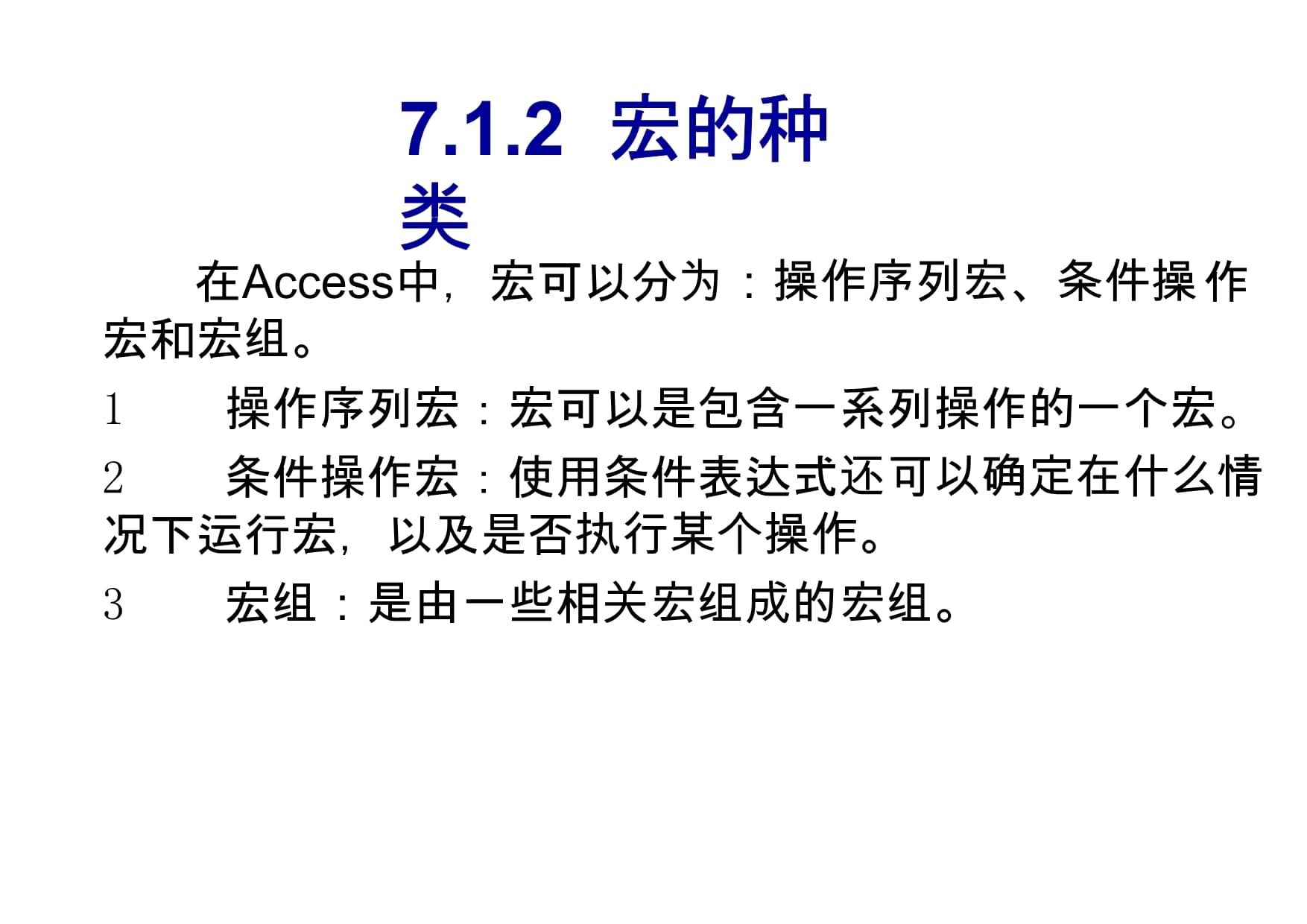
版权说明:本文档由用户提供并上传,收益归属内容提供方,若内容存在侵权,请进行举报或认领
文档简介
第7章宏学习目标通过本章的学习,读者应该掌握以下内容:宏的功能、种类和常见的宏操作。独立的宏、嵌入的宏、宏组和条件宏的创建和设计。宏的运行、调试与修改。7.1
宏的概述“宏”是Access中的一个对象,是一种功能强大的工具。在Access
2010中,可以利用宏定义各种操作,如打开或关闭窗体、预览或打印报表等。7.1.1
宏的功能宏是一个或多个操作的集合,其中每个操作能够完成一个指定的动作,并实现特定的功能。在Access中,可以利用宏定义各种操作,如打开或关闭窗体、预览或打印报表等。使用宏可以将表、查询、窗体和报表这4个对象有机地整合在一起,完成特定的任务。宏的主要功能如下。打开和关闭表、查询、窗体等对象。执行查询操作及数据筛选功能。设置窗体中控件的属性值。执行报表的显示、预览和打印功能。执行菜单上的选项命令。7.1.2
宏的种类在Access中,宏可以分为:操作序列宏、条件操作宏和宏组。操作序列宏:宏可以是包含一系列操作的一个宏。条件操作宏:使用条件表达式还可以确定在什么情况下运行宏,以及是否执行某个操作。宏组:是由一些相关宏组成的宏组。7.1.3
宏的设计器7.1.4
宏操作在Access2010中,提供了70种宏操作,用户可以从这些操作中选择,创建自己的宏。而对于这些操作,用户可以通过查看帮助,从中了解每个操作的含义和功能。7.1.4
宏操作类型命
令功能描述参数说明窗口管理CloseWindow关闭指定的窗口。如果无指定的窗口,则关闭当前的活动窗口。对象类型:选择要关闭的对象类型对象名称:选择要关闭的对象名称保存:选择“是”和“否”MaximizeWindow活动窗口最大化无参数MinimizeWindow活动窗口最小化无参数RestoreWindow窗口还原无参数7.1.4
宏操作类型命
令功能描述参数说明宏命令CancelEvent终止一个事件无参数RunCode运行Visaul Basic的函数过程函数名称:要执行的
“Function”过程名RunMacro运行一个宏宏名:所要运行的宏的名称重复次数:运行宏的最大次数重复表达式:输入当值为假时停止宏的运行的表达式StopMacro停止当前正在运行的宏无参数StopAllMacro终止所有正在运行的宏无参数7.1.4
宏操作类型命
令功能描述
参数说明
筛选/查询/搜索FindRecord查找符合指定条件的第一条记录或下一条记录查找内容:输入要查找的数据匹配:选择“字段的任何部分”、“整个字段”或“字段开头”区分大小写:选择“是”或“否”搜索:选择“全部”、“向上”或“向下格式化搜索:选择“是”或“否”只搜索当前字段:选择“是”或“否”查找第一个:选择“是”或“否”FindNextRecord使用FindNext操作可以查找下一个符合前一个FindRecord操作或“查找和替换”对话框(通过单击“编辑”菜单中的“查找”可以打开“查找和替换”对话框)中指定条件的记录。使用FindNext操作可以反复搜索记录无参数OpenQuery打开选择查询或交叉表查询,或者执行操作查询。查询可在“数据表”视图、
“设计视图”或“打印预览”中打开查询名称:打开查询的名称视图:打开查询的视图数据模式:查询的数据输入方式ShowAllRecords关闭活动表、查询的结果集合和窗口中所有已应用过的筛选,并且显示表或结果集合,或窗口的基本表或查询中的所有记录无参数7.1.4
宏操作类型命
令功能描述
参数说明
数据库对象GoToControl将焦点移动到激活的数据表或窗体上指定的字段或控件上控件名称:输入将要获得焦点的字段或控件名称对象类型:选择对象类型对象名称:当前记录的对象名称GoToRecord将表、窗体或查询结果中的指定记录设置为当前记录记录:要作为当前记录的记录。可在“记录”框中单击“向前移动”、“向后移动”、“首记录”、
“尾记录”、“定位”或“新记录”。默认值为
“向后移动”偏移量:整型数或整型表达式窗体名称:打开窗体的名称视图:选择打开“窗体视图”或“设计视图”等OpenForm在“窗体视图”、“设计视图”、“打印预览”或
“数据表”视图中打开窗体筛选名称:限制窗体中记录的筛选Where条件:输入一个SQL
WHERE
语句或表达式,以从窗体的数据基本表或查询中选定记录数据模式:窗体的数据输入方式窗体模式:打开窗体的窗口模式报表名称:打开报表的名称视图:选择打开“报表”或“设计视图”等OpenReport在“设计视图”或“打印预览”中打开报表,或立即打印该报表筛选名称:限制报表中记录的筛选Where条件:输入一个SQL
WHERE语句或表达式,以从报表的基本表或查询中选定记录窗口模式:打开报表的窗口模式OpenTable在“数据表视图”、“设计视图”或“打印预览”中打开表表名称:打开表的名称视图:打开表的视图数据模式:表的数据输入方式7.1.4
宏操作类型命
令功能描述参数说明系统命令Beep使计算机发出嘟嘟声无参数QuitAccess退出Microsoft
Access。无参数7.1.4
宏操作类型命
令功能描述参数说明用户界面命令AddMenu为窗体或报表将菜单添加到自定义菜单栏菜单名称:出现在自定义菜单栏中的菜单的名称菜单宏名称:输入或选择宏组名称状态栏文字:此文本将出现在状态栏上Echo指定是否打开响应打开回响:是否响应打开状态栏文字,关闭响应时,在状态栏中显示的文字MessageBox显示含有警告或提示消息的消息框消息:消息框中的文本发嘟嘟声:选择“是”或“否”类型:选择消息框的类型标题:消息框标题栏中显示的文本7.2
宏的创建和设计创建宏的过程主要有指定宏名、添加操作、设置参数及提供注释说明信息等。7.2.1
创建独立的宏【例7.1】创建一个独立的宏,命名为“打开输入学生基本信息窗体”,功能是打开已经创建的“输入学生基本信息”窗体。如果把宏命名为Autoexec,则称其为自动运行宏。如果数据库中有名为Autoexec的宏,则在打开数据库时会自动运行该宏。因此,如果用户想在打开数据库
时自动执行某些操作,可以通过自动运行宏实现。要
想在打开数据库时取消自动运行宏,则应在打开数据
库时先按住Shift键。7.2.1
创建独立的宏【例7.2】创建一个宏,命名为“多操作宏”,功能为依次打开“教师”表、“课程”表和
“学生成绩查询”查询。7.2.2
创建嵌入的宏此过程可以创建嵌入在对象的事件属性中的宏。此类宏不会显示在
“导航窗格”中,但可从一些事件(例如On
Load或On
Click)调用。由于宏将成为窗体或报表对象的一部分,因此建议使用嵌入的宏来自动执行特定于特定的窗体或报表的任务。在“导航窗格”中,右键单击将包含宏的窗体或报表,然后单击“设计视图”。如果属性表未显示,请按F4
以显示它。单击包含要在其中嵌入该宏的事件属性的控件或节。也可以使用属性表顶部的“所选内容的类型”下的下拉列表选择该控件或节(或者整个窗体或报表)。在“属性表”任务窗格中,单击“事件”选项卡。单击要为其触发宏的事件的属性框。例如,对于一个命令按钮,如果希望在单击该按钮时运行宏,请单击“单击”属性框。7.2.2
创建嵌入的宏【例7.3】创建一个嵌入式宏,功能是当打开
“主窗体”时弹出欢迎信息“欢迎您使用教学管理系统”。7.2.3
创建条件操作宏有时用户可能希望仅仅在某些条件成立的情况下才在宏中执行某个或某些操作,请使用
“If”块。它可以取代早期版本的Access中使用的“条件”列。可以使用“Else
If”和
“Else”块来扩展“If”块。7.2.3
创建条件操作宏【例7.4】创建一个条件宏,命名为“验证密
码”。功能为判断“条件宏示例”窗体上的密
码框(名字为“password”)中输入的密码是
否正确(这里密码暂定为123456)。如果正确,则打开“学生”表,否则弹出一个消息框“您
的密码输入有误,请核对后再重新输入”。7.2.3
创建条件操作宏7.2.4
创建宏组如果有多个宏,可将相关的宏设置成宏组,以便于用户管理数据库。使用宏组可以方便管理宏。在“导航窗格”窗口中只显示宏组名称。如果要指定宏组中的某个宏,应使用格式为:宏组名.宏名。如果直接运行宏组,则只执行最前面的宏。【例7.5】设计一个宏组“学生操作”,宏组的具体操作如表7-3所示。学生操作宏组宏
名操
作操作参数查询男生OpenQuery男学生信息查询MaximizeWindow最大化窗口查询女生OpenQuery女学生信息查询MaximizeWindow最大化窗口关闭窗体CloseWindow7.3
宏的运行、调试与修改对于非宏组的宏,可直接指定该宏名运行该宏。对于宏组,如果直接指定该宏组名运行该宏时,仅运行该宏组中的第一个宏名的宏,该宏组中其他宏名所标识的宏不会被运行。如果需要运行宏组中的任何一个宏,则需要采用
“宏组名.宏名”格式指定某个宏。7.3.1
宏的运行可以使用以下任何方法运行宏:在“导航窗格”中双击宏。使用“RunMacro”或“OnError”宏操作调用宏。在对象的事件属性中输入宏名称,宏将在该事件触发时运行。【例7.6】打开窗体“条件宏示例”的“设计视图”,把【例7.4】中创建的宏“验证密码”加入到“验证密码”(名称为check)按钮的“单击”事件,切换到
“窗体视图”,验证之。7.3.1
宏的运行【例7.7】把宏组“学生操作”放到“宏组示例”窗体上的相应按钮的单击事件里。注:“宏组示例”窗体请先自行创建,窗体上的控件如表7-4所示,窗体视图如图7-19所示。7.3.2
宏的调试如果在运行宏时遇到问题,可以使用几种工具找出问题起因。向宏添加错误处理操作在编写宏时向每个宏添加错误处理操作,并将这些操作永久保留在宏中。如果使用此方法,在出现错误时,Access就会显示错误的说明。这些错误说明可以帮助了解错误,以便能够更快地纠正错误。使用单步执行命令在Access2010中可以采用宏的单步执行,单步执行是一种宏调试模式,可用于每次执行
温馨提示
- 1. 本站所有资源如无特殊说明,都需要本地电脑安装OFFICE2007和PDF阅读器。图纸软件为CAD,CAXA,PROE,UG,SolidWorks等.压缩文件请下载最新的WinRAR软件解压。
- 2. 本站的文档不包含任何第三方提供的附件图纸等,如果需要附件,请联系上传者。文件的所有权益归上传用户所有。
- 3. 本站RAR压缩包中若带图纸,网页内容里面会有图纸预览,若没有图纸预览就没有图纸。
- 4. 未经权益所有人同意不得将文件中的内容挪作商业或盈利用途。
- 5. 人人文库网仅提供信息存储空间,仅对用户上传内容的表现方式做保护处理,对用户上传分享的文档内容本身不做任何修改或编辑,并不能对任何下载内容负责。
- 6. 下载文件中如有侵权或不适当内容,请与我们联系,我们立即纠正。
- 7. 本站不保证下载资源的准确性、安全性和完整性, 同时也不承担用户因使用这些下载资源对自己和他人造成任何形式的伤害或损失。
最新文档
- 2024年经济全球化试题及答案
- 2024年初中物理考试常见代数问题及其物理应用题及答案
- 2024年系统分析师考试用户反馈收集试题及答案
- 二级建造师考试心理素质培养试题及答案
- 创意班规巧设计(教案)-六年级下册劳动浙教版
- 2024年 收纳师数据库试题及答案
- 2024年统计师模拟试题资源试题及答案
- 分与合(1)(教学设计)-2024-2025学年一年级上册数学沪教版
- 2025年动力转向泵项目合作计划书
- 2024税务师高效学习法试题及答案
- 保定雄安新区容城县招聘事业单位真题2024
- 区百色市2024-2025学年高一(上期)期末考试物理试卷(含答案详解)
- 2025-2030中国手术包行业市场发展分析及投资前景预测研究报告
- 2024年上海市《辅警招聘考试必刷500题》考试题库(典优)
- 护士聘用合同
- 2024-2025学年八年级下册北师大版第一次月考数学质量检测试卷(附答案)
- 2025年武汉警官职业学院单招综合素质考试题库带答案
- 顶板管理知识培训课件
- 盘扣式支架现浇箱梁安全专项施工方案
- 2025年合肥市建投集团春季招聘89人笔试参考题库附带答案详解
- 肝门部胆管癌诊断和治疗指南(2025版)解读

评论
0/150
提交评论